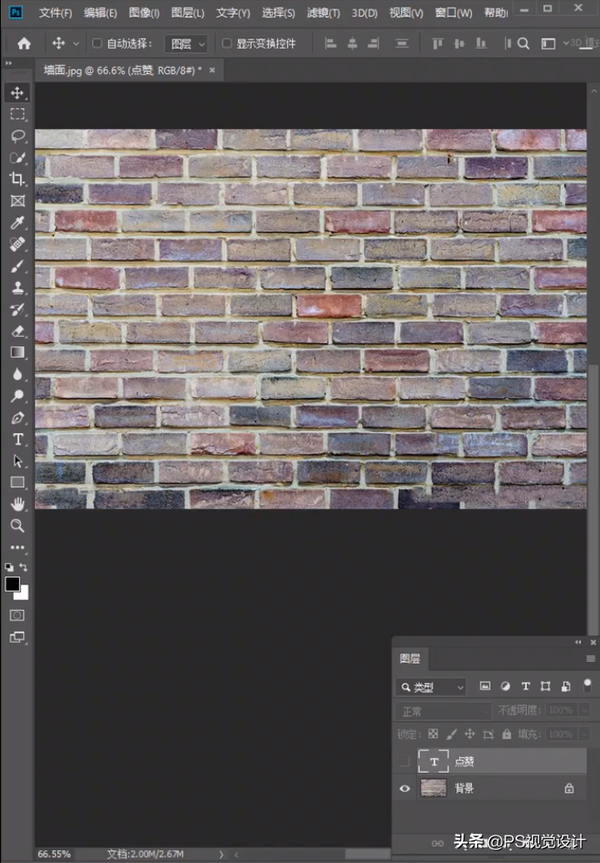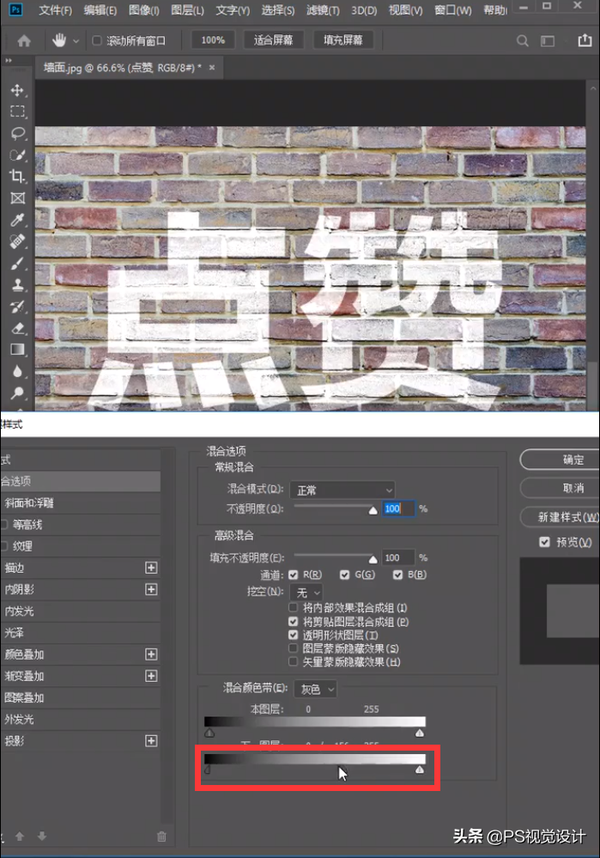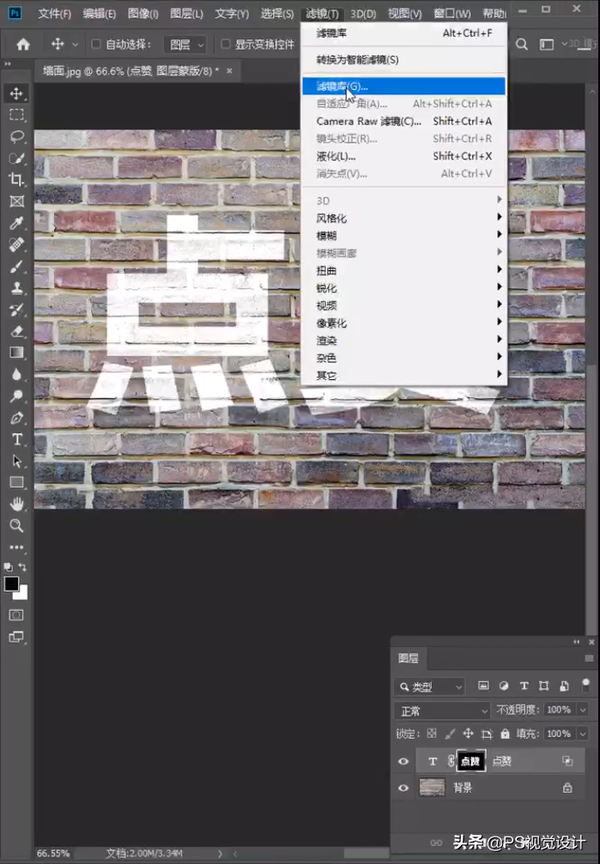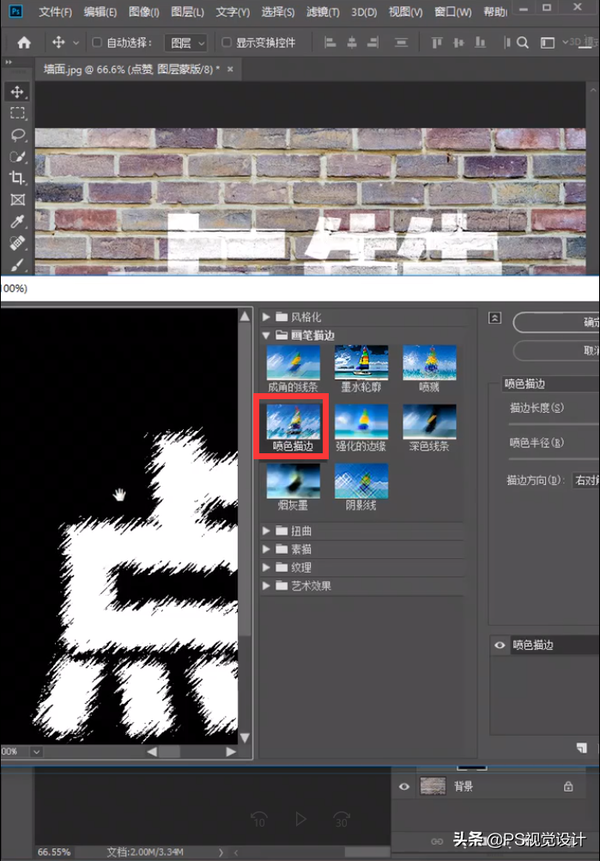ps黑板上的粉笔效果(ps粉笔画效果怎么做)
今天小勇给大家分享一个在墙上制作粉笔字效果的教程!
1.打开我们所需要用到的墙壁素材
2.接着输入我们想要出现的文字
3.打开它的图层样式,把它拖到中间位置,这个时候黑色会返上去,看起来会比较自然一点
4.按ctrl 鼠标左键单击文字的图层,载入选区
5.添加一个图层蒙版,点击滤镜,滤镜库
6.在滤镜库里选择喷色描边,调整一下它的参数
7.得到我们最终的效果
【福利】
我是小勇,为回馈粉丝的支持
特赠送一套PS抠图视频教程
点赞 评论本文后私信我领取教程
赞 (0)